Bagaimana Cara Memperbaiki Kesalahan Gagal Update Valorant?
Pada artikel ini, kami akan mencoba menyelesaikan kesalahan "Tidak dapat memperbarui Valorant" yang dialami pemain Valorant saat mencoba menjalankan game.
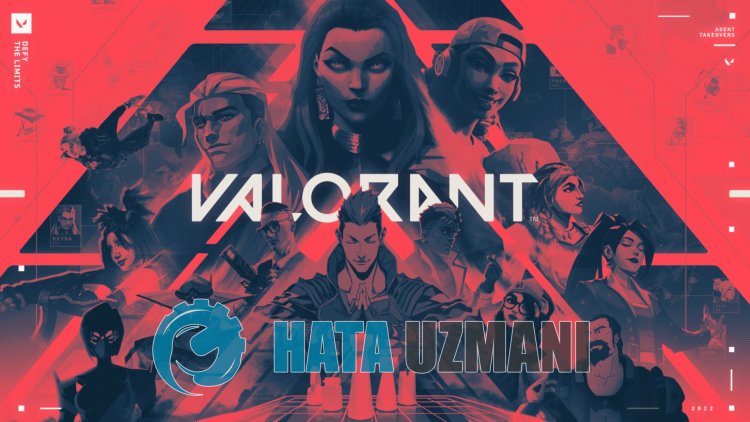
Pemain Valorant mengalami kesalahan "Tidak dapat memperbarui Valorant" saat mereka mencoba menjalankan game, danakses mereka ke game dibatasi. Jika Anda menghadapi masalah seperti itu, Anda dapat menemukan solusi dengan mengikuti saran dibawah ini.
Apa itu Valorant Update Failed Error?
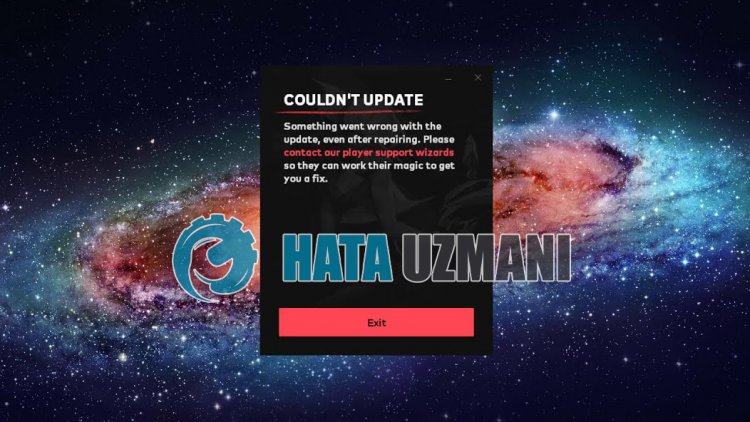
Kesalahan inibiasanya disebabkanoleh sistemantivirus yang memblokir game. Tentu saja, kita mungkin mengalami kesalahan seperti itubukan hanya karena masalah ini, tetapi juga karenabanyak masalah. Kemungkinanalasan untuk mengalami kesalahanpembaruan Valorant gagal dapat dicantumkan sebagaiberikut:
- Antivirus mungkin memblokir sistem.
- Anda mungkin tidak menginstal ke disk lokal.
- Program Klien Riot mungkin tidakberjalan sebagaiadministrator.
- Aplikasiapapun yangberjalan di latarbelakang mungkin memblokirpenginstalan layanan vgc.
- VGC mungkin tidakberfungsi denganbaik.
Kemungkinanalasan yang tercantum diatas dapat menyebabkan kami mengalami masalah seperti itu. Untuk ini, kamiakan mencoba memecahkan masalah dengan memberi tahu Andabeberapa saran.
Bagaimana Cara Memperbaiki Error Valorant Update Failed?
Untuk memperbaiki kesalahan ini, Anda dapat menemukan solusi untuk masalah tersebut dengan mengikuti saran dibawah ini.
1-) Matikan Program Antivirus
Nonaktifkanprogramantivirusapapun yang Anda gunakan,atau hapus sepenuhnya dari komputer Anda. Jika Anda menggunakan Windows Defender, nonaktifkan. Untuk ini;
- Ketik "perlindungan virus danancaman" di layar mulaipenelusuran danbuka.
- Kemudian klik "Kelola setelan".
- Ubahperlindungan Real-time ke "Nonaktif".
Setelah ini, matikanperlindungan ransomware lainnya.
- Buka layar mulaipencarian.
- Buka layarpencarian dengan mengetikkan Setelan keamanan Windows.
- Klik opsi Perlindungan Virus dan Ancamanpada layar yang terbuka.
- Klik opsi Perlindungan Ransomware di menu.
- Matikan Akses Folder Terkendalipada layar yang terbuka.
Setelahproses ini, Anda dapat menjalankanprogram Riot Client dan memeriksaapakah masalah tetapada.
2-) Jalankan Aplikasi Riot Client sebagai Administrator
Jikaaplikasi Riot Client tidakberjalan sebagaiadministrator, file tertentu mungkin tidak diizinkan untuk diunggah. Untuk ini, jalankan task manager dan hentikan tugas semuaprogram yangberjalan di latarbelakang game Valorant. Kemudian jalankan Riot Client sebagaiadministrator danperiksaapakah masalah tetapada.
3-) Mungkinadaprogram yang memblokirpenginstalan di latarbelakang
Sebelum menjalankanprogram Riot Client, jalankan task manager untuk menutupaplikasi yang tidakperlu yangberjalan di latarbelakang. Iniakan memungkinkan kami untuk memeriksaapakahaplikasi yang tidakperlu yangberjalan di latarbelakang memblokir filepenginstalan.
4-) Nonaktifkan Layanan yang Tidak Perlu
Layanan yang tidakperlu yangberjalan di latarbelakang mungkin tidak mengizinkanaplikasi untukberjalan. Untuk ini, kami dapat menghilangkan masalah dengan menonaktifkan layanan.
- Ketik "msconfig" ke layar mulaipencarian danbuka.
- Pilih "Layanan"pada layar yang terbuka.
- Centang "Sembunyikan Semua Layanan Microsoft" dibawah.
- Kemudian hapus centangpada layanan yang tercantum dan klik tombol "Terapkan".

Setelahproses ini, nyalakanulang komputer danperiksaapakah masalah tetapada. Jika masalah teratasi, Anda dapat mengaktifkan layanan satuper satu dan mendapatkan informasi tentang layanan mana yang menyebabkan masalah ini.
5-) Matikan Tanda Tangan Pengemudi
Kami dapat mencegah kesalahan tersebut dengan mematikan tanda tangan driver Windows 10 dan debugging kernel.
- Ketik cmd di layar mulaipencarian dan jalankan sebagai administrator
- Ketikkan cuplikan kodeberikutpada layarpromptperintah yang terbuka dan tekan enter.
- bcdedit -set PENGUJIAN NONAKTIF
- bcdedit -set NOINTEGRITYCHECKS MATI
- bcdedit -set DEBUG OFF

Setelahprosesberhasil diimplementasikan, kita dapat me-restart komputer dan menjalankan Fall Guys dengan nyaman.
6-) Instal Ulang Layanan VGC
Setelah melakukan operasi diatas, kitaperlu menginstalulang layanan vgc.
- Pertama, mari kitaakses file Riot Vanguard. Untuk ini, mari kitaakses file "C:\Program Files\Riot Vanguard". (Akses file game Fix Anda juga harusada di folder C:\.)
- Mari kitabukaprogram "uninstall.exe" di folder tersebut dan lakukanpenghapusan.(Katakan yapadaperingatan yang muncul.)
- Setelah sistem Vanguard dihapus, VALORANT>mari kita jalankan game kita.
- Peluncurakan memindai file yang hilang dan menginstalulang dan menginstalulang vgc dalam status layanan.
- Setelah scan siap, mari kita restart komputer.
- Setelah menyalakanulang komputer, ketik "Layanan" di layar mulaipencarian.
- Di jendela Layanan yang terbuka, kami menemukan layanan vgc dan mengekliknya dua kali
- Kitaperlu memulai status layanan dengan mengubah jenis startup menjadi Otomatis.

- Setelah melakukan operasi ini, status layananakan muncul sebagai Berjalan

Setelahprosedur ini, Anda dapat menjalankan game Valorant dan memeriksaapakah masalah tetapada.
7-) Instal File Valorant ke Disk Lokal
Menginstal file Valorant ke disk lokal dapat mencegah kita menghadapiberbagai kemungkinan kesalahan. Untuk ini,pastikan untuk menginstal file game Valorant ke disk lokal. Jika Anda terus mendapatkan kesalahan yang sama meskipun Anda menginstal file ke disk lokal, Anda dapat memeriksaapakah masalah tetapada dengan menginstal ke disk yangberbeda.


![Bagaimana Cara Memperbaiki Kesalahan Server YouTube [400]?](https://www.hatauzmani.com/uploads/images/202403/image_380x226_65f1745c66570.jpg)

























